Inhoudsopgave
Op een op Windows gebaseerde computer kan de volgende installatiefout - probleem verschijnen wanneer de gebruiker Google Chrome probeert te installeren: " De installatie van Google Chrome is mislukt. ."
Het bovenstaande probleem kan optreden nadat de gebruiker het installatiebestand van Chrome (ChromeSetup.exe) heeft gestart en voorkomt de installatie van Chrome. Om dit probleem op te lossen en de installatiefout van Chrome te omzeilen, volgt u de stappen die in deze gids worden beschreven.

Hoe het probleem "Installatie mislukt - Het installatieprogramma van Google Chrome is niet gestart" op te lossen in Windows 10/8/7/Vista & XP.
1. Druk tegelijkertijd op de " Win ”  + " R " toetsen om de Ren dialoogvenster.
+ " R " toetsen om de Ren dialoogvenster.
2. Type regedit en druk op Ga naar om de Register Editor te openen.
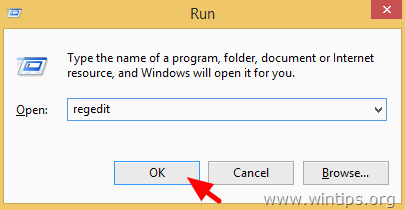
BELANGRIJK: Voordat u verder gaat, moet u eerst een back-up maken van uw register. Om dat te doen:
- Ga in het hoofdmenu naar Bestand & selecteer Export .
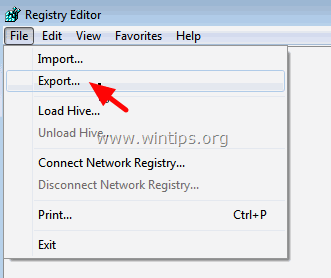
- Geef een bestemmingslocatie op (bijv. uw Desktop ), geef een bestandsnaam (bijv. " RegistryUntouched "), selecteer bij Uitvoerbereik: Alle en druk op Redden.
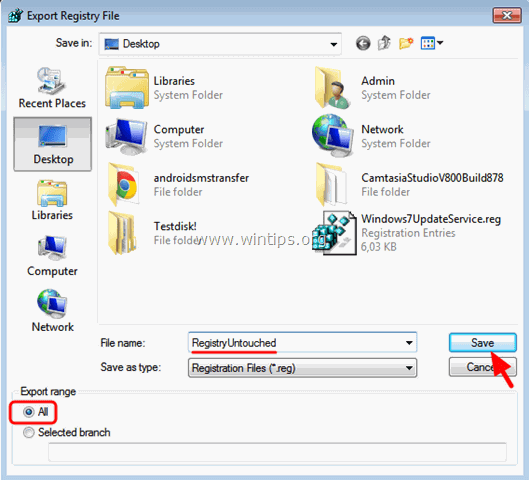
3. Nadat u een back-up van uw register hebt gemaakt, navigeert u (vanuit het linkerdeelvenster) naar deze sleutel*:
- HKEY_LOCAL_MACHINE.
* Opmerking voor 64bit OS & Windows XP:
- Op Windows 64bit gaat u naar deze sleutel: HKEY_LOCAL_MACHINE\SOFTWARE\Wow6432Node\GoogleUpdate\Clients Op Windows XP navigeert u naar deze sleutel: HKEY_CURRENT_USER\SOFTWAREGoogleUpdate\ClientState
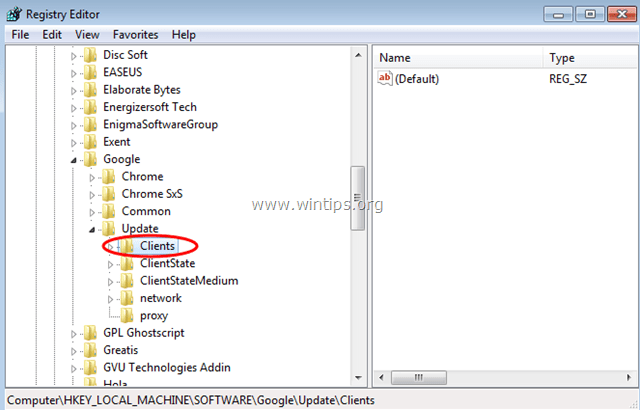
4. Breid de Klanten toets en klik met de rechtermuisknop op {430FD4D0-B729-4F61-AA34-91526481799D} toets. Selecteer Verwijder .

5. Navigeer dan naar deze sleutel:
- HKEY_CURRENT_USER\Software\GoogleUpdate\Clients
6. Voer dezelfde operatie uit en verwijder de {430FD4D0-B729-4F61-AA34-91526481799D} sleutel, als die bestaat.
7. Probeer nu Chrome te installeren. Het installatieprobleem van Chrome zou weg moeten zijn!

Andy Davis
De blog van een systeembeheerder over Windows





